Si estás buscando una manera eficaz de desinstalar programas y aplicaciones en Windows sin dejar archivos residuales o claves de registro innecesarias, has llegado al lugar correcto. En este artículo de TecnoRed.org, te mostramos cómo eliminar completamente cualquier aplicación de tu sistema usando una herramienta gratuita y muy fácil de usar. Eliminar los programas que ya no usas te ayudará a liberar espacio y mantener tu equipo más limpio y optimizado.
¿Por Qué Es Importante Eliminar Archivos Residuales?
Cuando desinstalas un programa desde el Panel de control o las configuraciones predeterminadas de Windows, a menudo se quedan restos en tu sistema, como archivos temporales o claves de registro innecesarias. Estos residuos, con el tiempo, pueden afectar el rendimiento de tu equipo y ocupar espacio en el disco. Para solucionar este problema, existen herramientas especializadas que se encargan de eliminar por completo estos archivos innecesarios.
¿Cómo Eliminar Completamente Programas sin Dejar Rastros?
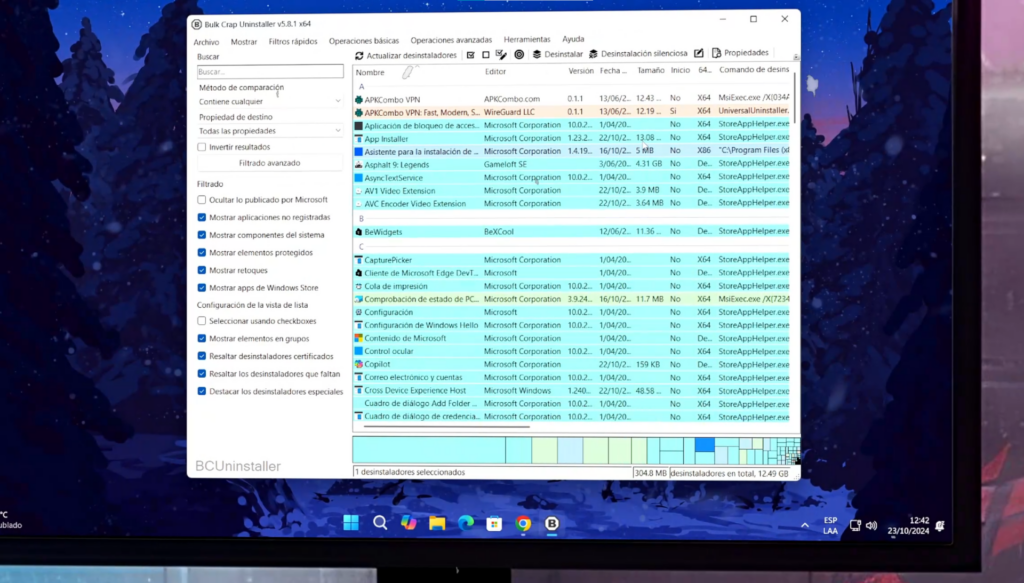
Para poder eliminar programas completamente vamos a usar la herramienta Bulk Crap Uninstaller o BCUninstaller, una aplicación completamente gratuita que permite desinstalar cualquier programa de tu PC sin dejar rastro. Es ideal para aquellos que desean asegurarse de que sus sistemas se mantengan limpios y sin archivos basura.
Paso 1: Descargar e Instalar Bulk Crap Uninstaller
Lo primero que necesitamos hacer es descargar la herramienta. Para esto, sigue estos pasos:
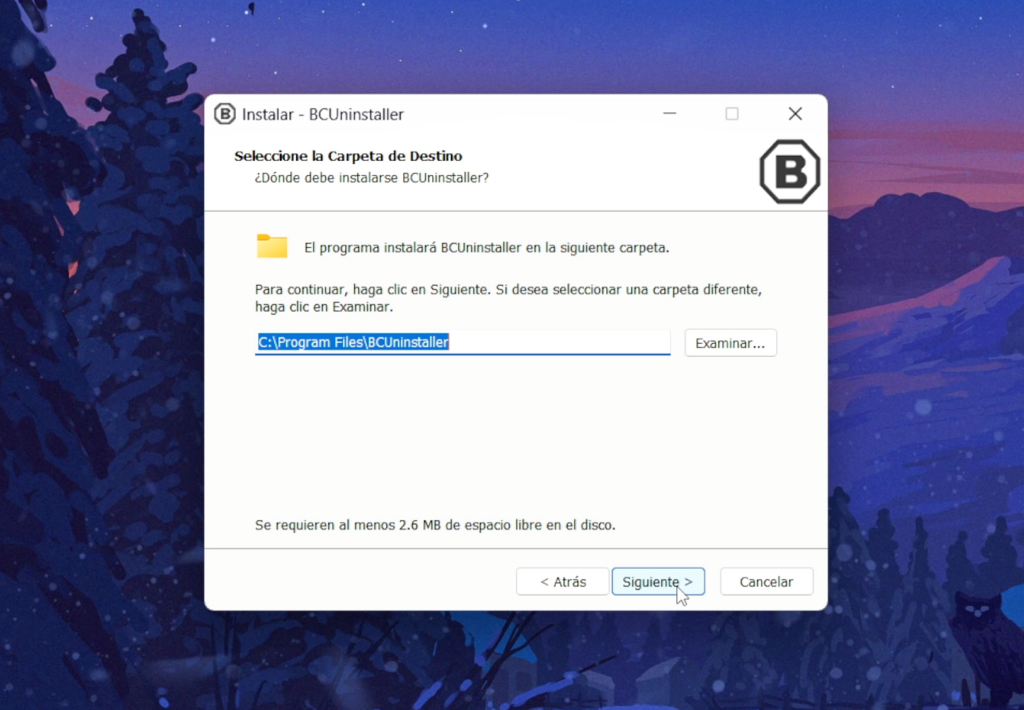
- Descargar Bulk Crap Uninstaller:
- Abre tu navegador y busca Bulk Crap Uninstaller en Google, o puedes acceder directamente a su página oficial en GitHub. Allí podrás descargar la versión más reciente del programa.
- Una vez en la página de GitHub, ve a la sección Releases y selecciona la versión más reciente en formato .exe.
- Instalar la herramienta:
- Una vez descargado el archivo, sigue las instrucciones del instalador. Selecciona el idioma de preferencia, acepta los términos de licencia, y elige la instalación estándar. El proceso es muy sencillo y rápido.
- Al finalizar, ejecuta el programa por primera vez.
Paso 2: Escaneo de Programas Instalados
Al iniciar Bulk Crap Uninstaller, el programa realizará un escaneo completo de todos los programas y aplicaciones que tienes instalados en tu equipo. Esto puede tomar unos minutos dependiendo de la cantidad de software que tengas.
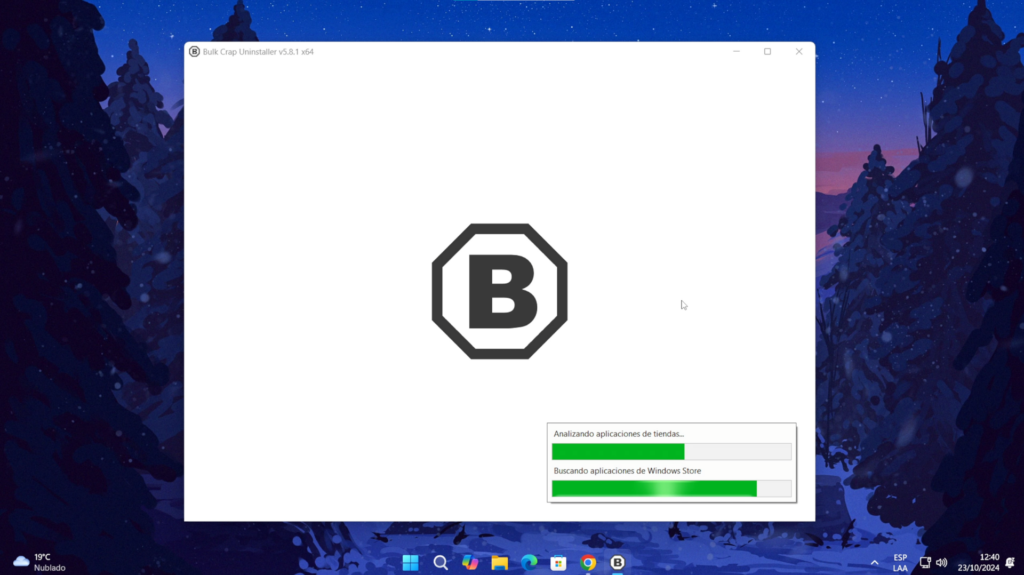
- Interfaz inicial:
- Una vez completado el escaneo, verás una lista detallada de todas las aplicaciones instaladas en tu sistema.
- Aquí podrás identificar qué programas deseas desinstalar por completo.
Paso 3: Desinstalar un Programa Completamente
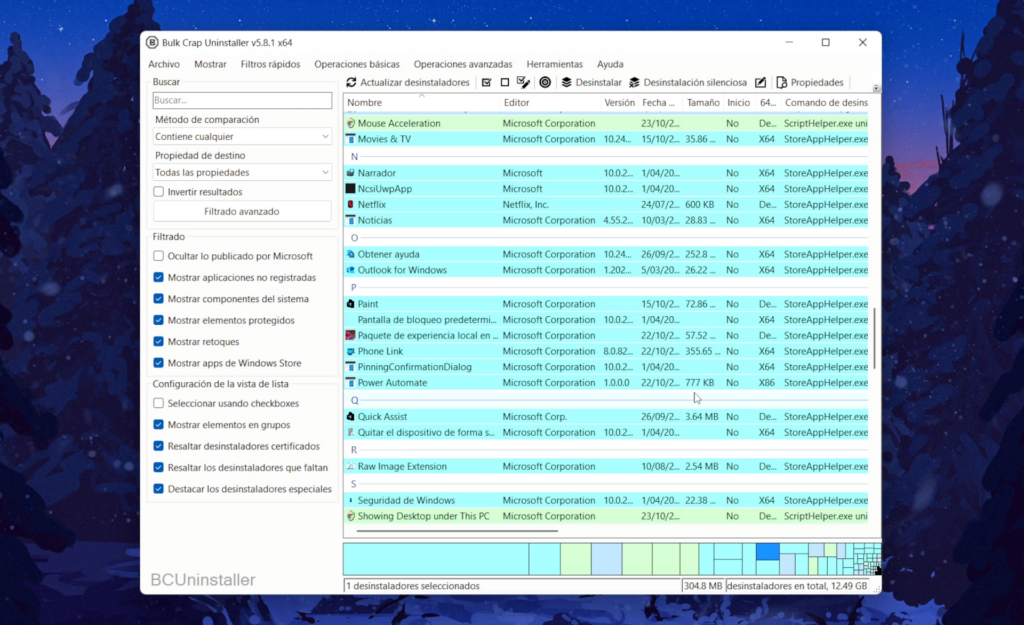
Para desinstalar un programa de manera completa, sigue los pasos a continuación:
- Seleccionar el programa:
- En la lista de programas, busca el software que deseas desinstalar. Haz clic derecho sobre él y selecciona Desinstalar.
- Configurar la desinstalación:
- Aparecerá una ventana con varias opciones de configuración. Te recomendamos:
- Evitar el reinicio automático del sistema: Algunos programas solicitan reiniciar el equipo después de la desinstalación. Puedes marcar la opción que evita el reinicio automático si prefieres hacerlo manualmente más tarde.
- Crear un punto de restauración: Si estás desinstalando un programa del sistema o un controlador, puedes habilitar la opción de crear un punto de restauración por seguridad. Esto es opcional, pero recomendable si se trata de software crítico.
- Aparecerá una ventana con varias opciones de configuración. Te recomendamos:
- Iniciar la desinstalación:
- Haz clic en Continuar para comenzar el proceso de desinstalación. El programa abrirá el desinstalador nativo del software, y una vez que termine, Bloatware Uninstaller se encargará de los siguientes pasos.
Paso 4: Eliminar Archivos Residuales y Claves de Registro
Una vez que se haya completado la desinstalación estándar, Bulk Crap Uninstaller te preguntará si deseas buscar archivos y claves residuales relacionados con el programa que acabas de eliminar.
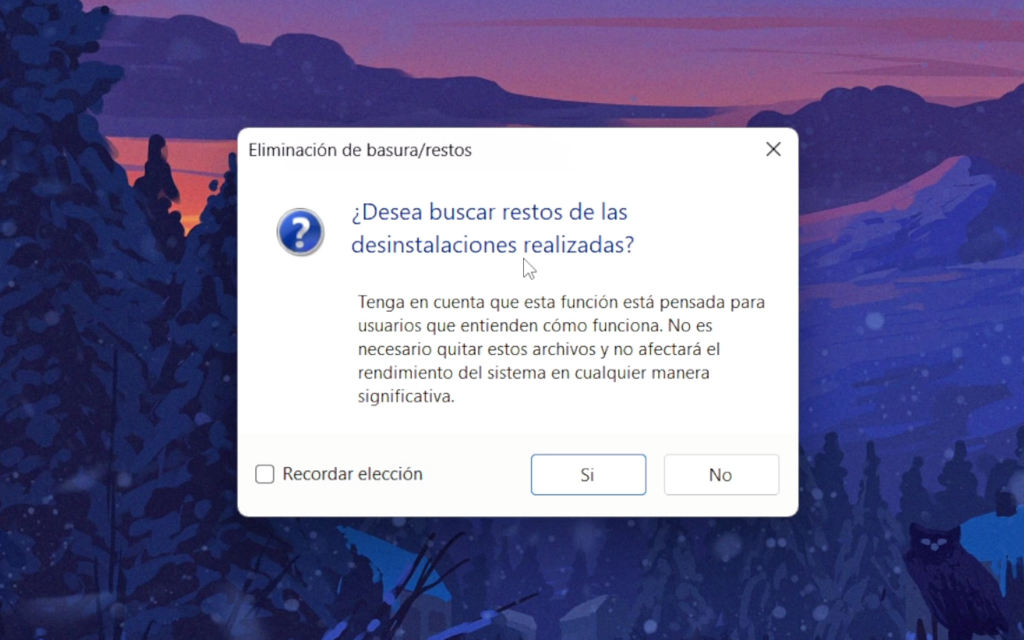
- Buscar restos del programa:
- Selecciona la opción de Buscar restos. El programa realizará un escaneo para encontrar cualquier archivo o clave de registro que aún esté en tu sistema.
- Eliminar archivos residuales:
- Una vez que se haya completado la búsqueda, Bloatware Uninstaller te mostrará un reporte con todos los restos del programa. Selecciona todos los elementos y haz clic en Eliminar para asegurarte de que no quede nada en tu equipo.
- Copia de seguridad del registro:
- Si estás desinstalando un programa importante, puedes optar por crear una copia de seguridad del registro antes de eliminar los archivos. Esto es útil si estás desinstalando software del sistema, pero no es necesario para la mayoría de las aplicaciones estándar.
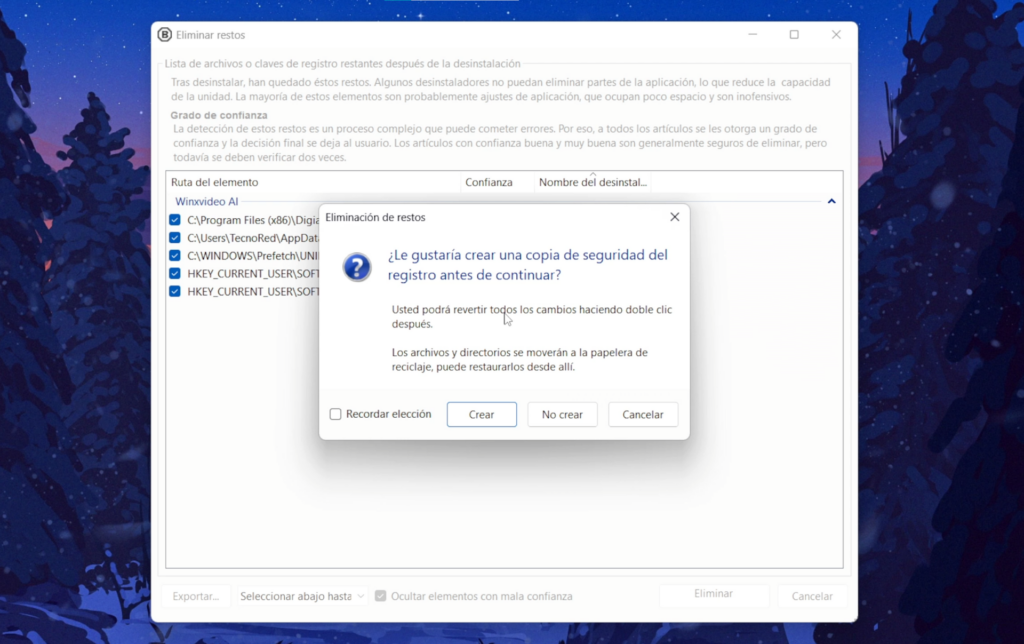
Ventajas de Usar Bulk Crap Uninstaller
- Limpieza completa: Bloatware Uninstaller garantiza que no quedarán rastros del programa, eliminando archivos temporales, entradas de registro y otros elementos que suelen ser difíciles de quitar manualmente.
- Control total: Puedes decidir qué eliminar y cuándo hacerlo, lo que te da un control total sobre el proceso de desinstalación.
- Punto de restauración: La herramienta permite crear puntos de restauración en caso de que estés eliminando software crítico del sistema.
- Gratuito y seguro: Es una herramienta gratuita que ha sido comprobada por ser segura de usar y libre de malware.
¿Por qué es importante mantener tu PC Limpia y Optimizada?
Desinstalar programas de manera adecuada es esencial para mantener el rendimiento y el espacio en tu equipo. Usar herramientas como Bulk Crap Uninstaller asegura que ningún archivo residual se quede en tu sistema, liberando espacio y mejorando la velocidad general del equipo.
Si estás buscando una solución efectiva para eliminar cualquier rastro de software no deseado, te recomendamos probar Bulk Crap Uninstaller. Es fácil de usar, completamente gratuita y asegura una limpieza completa de tu sistema.
Para más guías y soluciones sobre cómo optimizar tu PC y mantenerla funcionando de manera eficiente, sigue explorando TecnoRed.org. ¡Nos vemos en el próximo artículo!